
Firestickの再起動は、デバイスのさまざまな問題、たとえば Firestickの動作が遅い。 Firestickの再起動方法? この投稿では、4つの異なる解決策を提供しており、それぞれが簡単に実行できます。
目次
Firestickの再起動に関するチュートリアルは多数ありますが、中には再起動とリセットを混同しているものもあります。概念の混乱がある場合、これら二つの概念を簡単に比較したいと思います。
Firestickで問題がある場合、常に再起動またはリセットを行うと効果がありますが、それらは非常に異なります。
再起動は、一時的な不具合が解消される可能性がありますが、データや設定が脅かされることはありません。一方、リセット(ここではハードリセット)の場合、デバイスも電源が切れて再びオンになりますが、すべてのデータと設定が消去されます。
したがって、再起動は最初の解決策であり、リセットは電子デバイスに様々な問題が発生した場合の最終的な解決策です。
次に、異なる方法でデータ損失なしにFirestickを再起動する方法を示します。試してみましょう。
ビデオチュートリアルも提供されています。 ここをクリックしてください。 それを見るために。
リモコンのボタンを使ってFirestickを再起動する方法は何ですか?
Firestickの画面がフリーズし、何も操作できない場合は、Firestickリモコンのキー組み合わせでFirestickを再起動してみることができます。

押し続けて 選択 そして 再生/一時停止 リモコンのボタンを約5秒間押し続け、テレビ画面に「Your Amzone Fire TV is Powering Off」というメッセージが表示されるまでボタンを離します。
ノート: もし、あなたのFirestickリモコンに電源ボタンが付いている場合、1分以上の間隔を空けてボタンを2回押すことで、Firestickを再起動することができます。
Firestickの設定メニューから再起動する方法は?
Firestickは、設定メニューから自身を再起動することができます。Firestickのリモコンが正常に動作し、Firestickがフリーズしていない場合、このストリーミングデバイスをオフにして再びオンにする回避策を選択できます。
ステップ1. 押してください ホーム Firestickのリモコンアプリのボタンです。
ステップ2. 拡大してください。 設定 オプション(ラベル付きとして 歯車のアイコン) ホーム画面の右側に。
ステップ3. 選ぶ デバイスとソフトウェア または マイ Fire TV 選択してください 再起動.
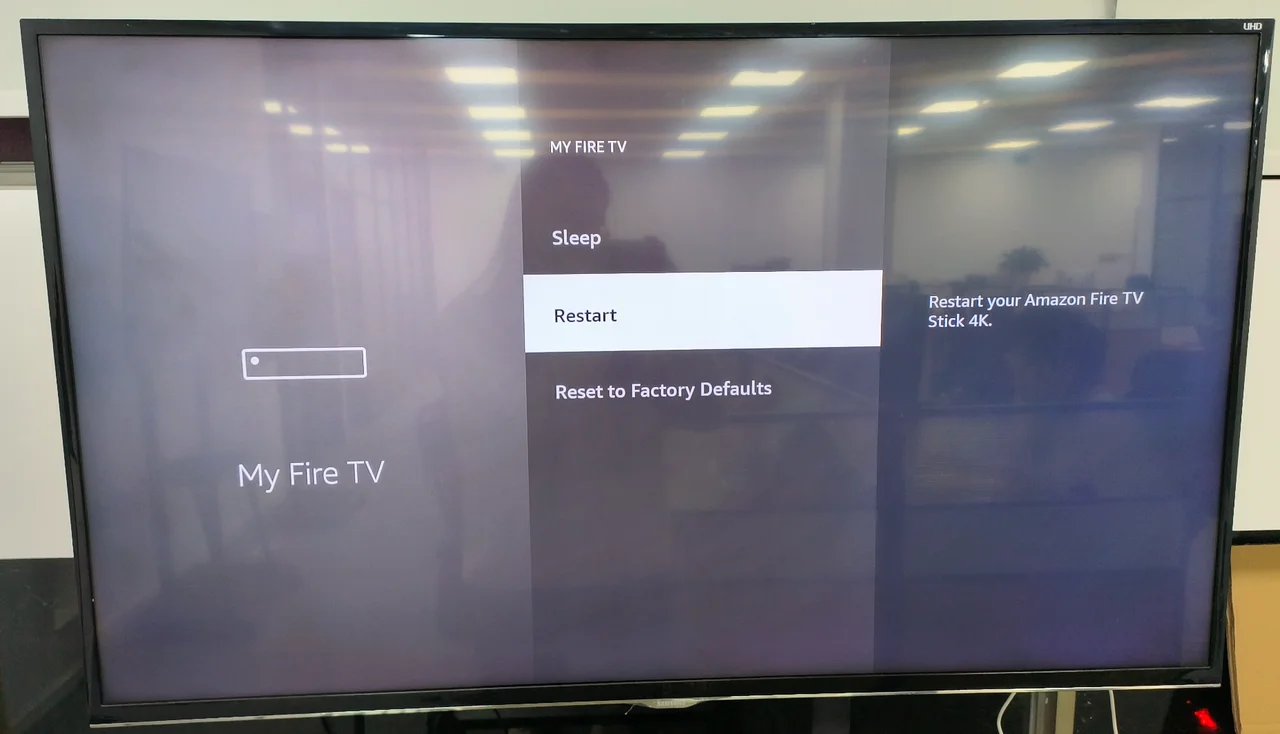
ステップ4. 選ぶ 再起動 再度確認を求められた時には、確認してください。
Firestickが「電源オフ」というメッセージを表示します。しばらくすると、Firestickは自動的に電源が入り、エンターテイメントを再開できます。
リモコンなしでFirestickを再起動する方法は何ですか?
上の二つの方法はFirestickリモコンで完了しますが、もし ファイヤースティックのリモコンアプリが動作しない? Firestickのリモコンアプリを使用して、設定メニューにある「再起動」オプションに移動する方法がまだあります。
この Firestick & Fire TV リモコンアプリ によって BoostVision スマホを使用してWi-Fiネットワーク経由でFirestickまたはFire TVを制御できます。以下のステップに従ってください:
ステップ1. スマホにアプリをインストールしてください。インストールプロセス中、スマホとFirestickが同じネットワークに接続されていることを確認してください。
リモコンアプリをダウンロード Fire TV & Fire Stick
ステップ2. アプリをスマホで起動し、タップしてください。 接続する 右上隅のボタンです。

ステップ3. デバイスリストからFirestickを選択し、タップしてください。 接続する ボタンを押してください。
ノート: 次回の自動接続のために、スイッチを切り替えてください。 自動接続 オプションをオンにします。
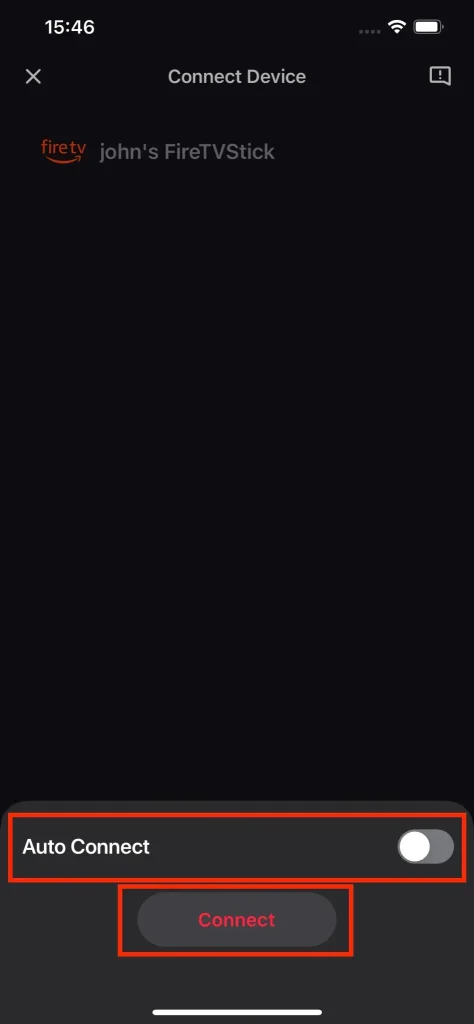
ステップ4. 入力を求められた際には、 PINコード その画面をタップしてください。 OK ボタンを押してください。

スマホを使ってFirestickを操作できるようになり、上に表示されたステップに従ってFirestickを再起動できるはずです。
Firestickの電源を切って再起動する方法は?
Firestickを再起動する最も簡単な方法は、電源コードを抜くことですが、Firestickの画面で何も操作できない場合やリモコンが反応しない場合には、この方法を採用することを強くお勧めします。
Firestickの電源を抜いて、約1分待ってから、電源に再度差し込んでください。
結論
もしFirestickの性能に問題があると感じたら、まず最初にデバイスを再起動してください。デバイスを再起動するための4つの方法が上に示されており、状況に応じて1つを試すことができます。
Firestickのパフォーマンスが再起動後に改善されない場合、ファームウェアを更新するなどの高度な解決策を続行するか、連絡することができます。 アマゾンのカスタマーサービス さらなる支援のために。
Firestickを再起動する方法のFAQ
Q: Amazon Firestickを再起動するにはどうすれbますか?
もしあなたがリモコンを持っているが、フリーズしたFirestickがある場合、押すことができます。 OK そして 再生/一時停止 5秒間ボタンを押し続けると、「Your Amzone Fire TV is Powering Off」というメッセージが表示されます。
すべてのFirestick画面をFirestickリモコンで操作できる場合、 設定 > デバイスとソフトウェア (または マイ Fire TV) > 再起動 > 再起動.
上記のいずれの場合にも該当しない場合は、Firestickの電源を抜いて1分間待ってから、再び電源に差し込むことができます。
Q: サムスンのスマホからFirestickに画面ミラーリングする方法は次の通りです。
この場合、FirestickのリモコンのOKボタンとPlay/Pauseボタンを5秒間押し続けると、Firestickが電源が切れると表示されます。これが効果がない場合は、Firestickの電源を切ってから1分後に電源に再度接続してください。








